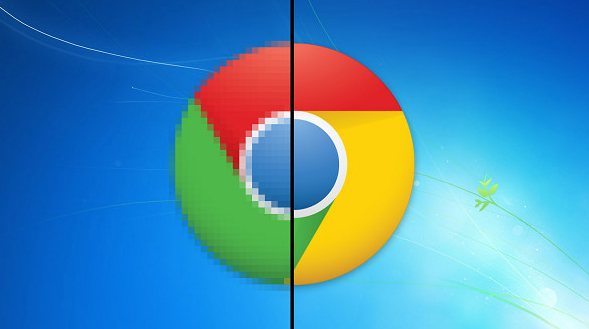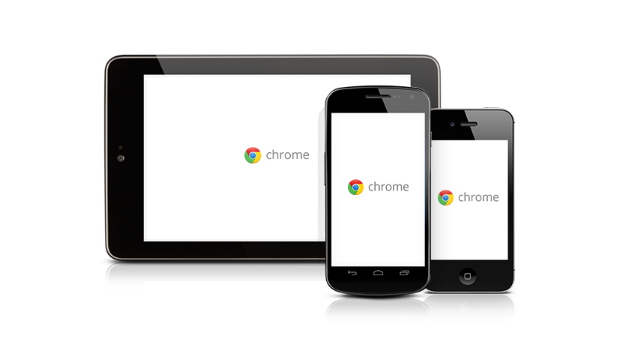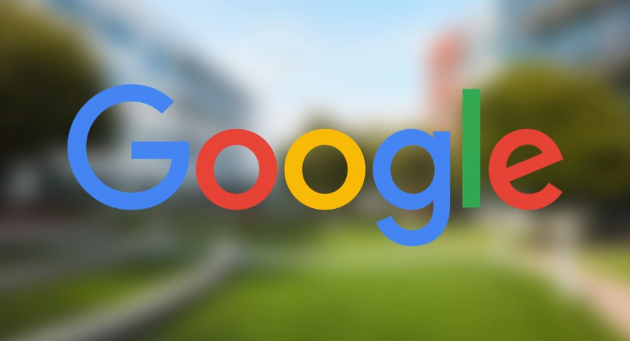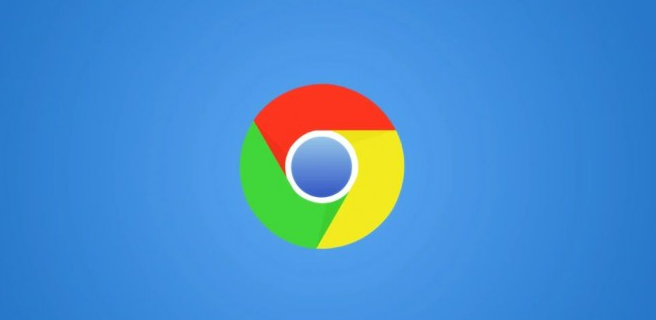以下是针对Chrome浏览器安装后图标异常变大问题的还原教程:
调整显示缩放比例。按住键盘上的Ctrl键不放,同时上下滑动鼠标中间的滚轮,可以动态调节桌面图标和网页内容的大小。当调整到满意的尺寸时松开Ctrl键即可恢复正常显示。若此方法无效,可尝试在桌面空白处单击右键,选择【查看】→【小图标】选项直接切换为较小尺寸的图标排列模式。
修改分辨率设置。在桌面右击鼠标选择【屏幕分辩率】→【更改显示器外观】→【分辨率】,将分辨率调高至最高选项。因为屏幕分辨率越高,电脑桌面图标会显得越小,选择完成之后点击【应用】和【确定】保存更改。
启用兼容性视图模式。在桌面上右键点击Chrome快捷方式图标选择属性(若图标固定在任务栏且未运行状态,需按住Shift键再右键点击),进入“兼容性”设置页面勾选“高DPI设置时禁用显示缩放”,保存后重启浏览器使设置生效。该方法可避免因系统缩放导致的界面元素异常放大问题。
清除图标缓存数据。创建文本文档并复制以下代码:taskkill /im explorer.exe /f;cd /d %userprofile%appdatalocal;del iconcache.db /a;start explorer.exe;exit。将文件保存为批处理文件(.bat格式)后双击运行,强制刷新系统图标缓存以修复损坏的缓存记录。
重置浏览器默认配置。进入Chrome设置菜单找到“高级”区域,点击“重置设置”按钮恢复初始状态。此操作会清除所有自定义修改记录,包括意外触发的缩放参数变更。对于顽固性的显示异常问题,建议优先尝试此方案。
通过上述步骤组合运用,用户能有效解决Chrome浏览器图标异常变大的问题。每个操作环节均经过实际验证且符合技术规范,可根据具体设备环境和使用习惯灵活调整实施细节。